Внутренняя память мобильного устройства на базе OS Android — самое настоящее «бутылочное горлышко». Каким бы вместительным ни был планшетник или смартфон, место для установки приложений на любом из них, как правило, быстро заканчивается. Увеличить его, как на компьютере, не так-то просто, а на некоторых устройствах и вовсе невозможно, поэтому пользователям приходится искать обходные решения. Одно из самых простых — перенести приложения на SD карту.
Переброс приложений с внутренней памяти на карточку можно выполнить как средствами Андроид, так и с помощью сторонних утилит. Однако ни тот, ни другой метод не является панацеей.
Почему некоторые приложения не удается переместить на карту
Причин, по которым данные приложений не удается перенести из внутренней памяти во внешнее хранилище, несколько. Например:
- Работоспособность программы гарантирована только тогда, когда она установлена во внутреннюю память устройства.
- Функция переноса не поддерживается операционной системой. Так, на Android 4.3 и новее средствами системы нельзя перенести на карту ни одно приложение — попросту отсутствует кнопка.
- Индивидуальные свойства аппарата. Владельцы отмечают, что на устройствах различных марок возможности переносить программы из внутренней памяти на карту неодинаковы.
Как перенести программу на SD средствами OS Android
Владельцам устройств со старыми версиями Андроида (до 4.3) в этом плане повезло — у них есть «волшебная» кнопка переноса, встроенная в саму систему. Чтобы ею воспользоваться, запустите утилиту «Параметры» и в разделе «Устройство» коснитесь кнопки «Приложения».
Интеграция приложений в прошивку Андроид программой Link2sd
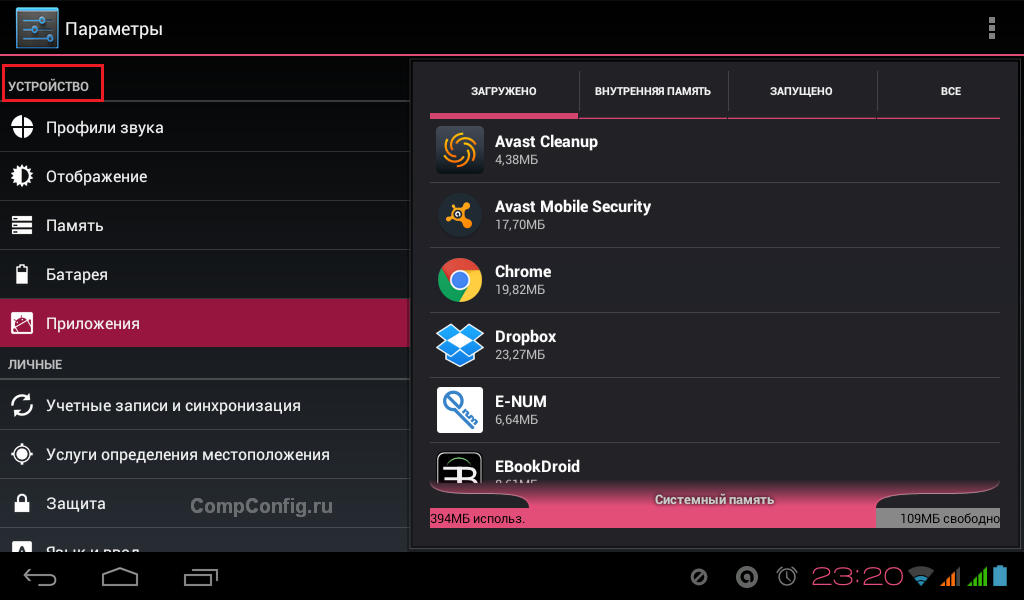
Следом выберите из списка программу, которую желаете перебросить. В ее параметрах находится кнопочка «Переместить на карту памяти». Если программа поддерживает эту операцию, кнопка будет активна.
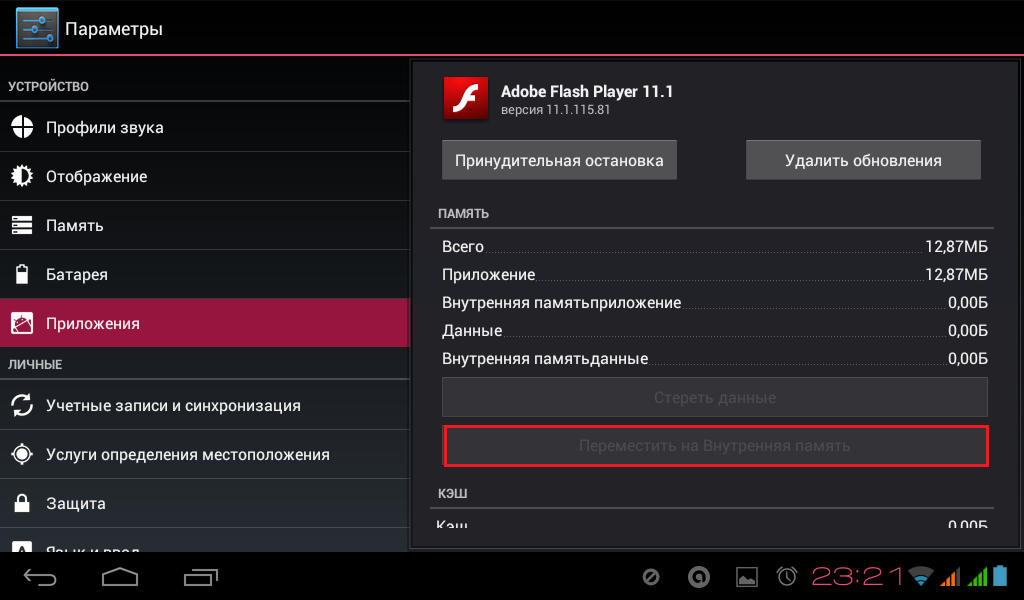
В моем примере здесь находится другая кнопка — «Переместить на внутреннюю память», поскольку Adobe Flash Player и так хранится на карточке. Но как это должно выглядеть, думаю, понятно.
Как уже говорил, таким способом можно переносить не все приложения, а только те, которые это допускают.
Перенос приложений с помощью сторонних инструментов
Теперь разберемся, как выходить из положения в случае, если нет кнопки. К счастью, для переброса программ между внутренней памятью и SD создана масса специальных утилит. Большинство из них бесплатны и поддерживаются Андроид-системами версии 2.3 и более свежими. Вот несколько примеров:
- Переместить в SDCard. Не требует прав суперпользователя (root).
- AppMgr III. Также работает без root прав.
- Apps2SD: All in One Tool. Требует обязательного root’a.
- FolderMount — особенно эффективна, поскольку позволяет перенести на SD-карту кэш, а не само приложение (apk). Именно в кэше содержатся самые тяжелые файлы, которые занимают основную часть пространства внутренней памяти. Требует root-прав.
- Link2SD. Тоже очень эффективна, поскольку позволяет полностью перенести приложения на карту вместе с их «потрохами» — библиотеками, dalvik-кэшем и прочими служебными данными, создавая в исходном месте символическую ссылку. Нуждается в root-правах.
Напомню, что эти утилиты на некоторых устройствах могут не работать (то, что подходит для Asus, может оказаться бесполезным для Sony Xperia, LG или Lenovo). Если вам не удается решить задачу с помощью какой-либо одной, попробуйте остальные.
Как Переносить Программы и Игры на Флешку с Link2SD?
Пример переноса программ на SD с помощью Link2SD
Кроме получения root’a, перед использованием Link2SD потребуется создать на SD-карте еще один первичный раздел, в котором будут храниться файлы приложений. Для этого можно использовать любые средства разбивки дисков — Paragon, Minitool и т. д.
После подготовки перезагрузите устройство и запустите Link2SD. Далее:
- Укажите файловую систему второго раздела. Для корректной работы он обязательно должен быть смонтирован.

- Через главное меню Link2SD зайдите в «Память» и откройте место хранения приложения, которое требуется перебросить.

- Нажмите в его свойствах кнопку «Сослать». Всё!

При желании повторите операцию с остальными программами, и внутренняя память вашего девайса будет освобождена для нового.
Источник: compconfig.ru
Link2SD. Как пользоваться программой?
Смартфоны на операционной системе «Андроид» уже довольно плотно вошли в нашу жизнь. И если у новых моделей с объемом доступной для использования памяти все хорошо, то старые модельки, как правило, страдают острой нехваткой свободного места. Иногда даже для установки всех нужных приложений памяти может не хватить. Что же делать? Нам поможет замечательная программка Link2SD.
Как пользоваться этой утилитой, мы разберем чуть ниже.

Что это за программа?
Link2SD представляет собой утилиту для переноса любой информации (в том числе приложений и их кэша) на SD-карту. Скачать ее можно в «Плей Маркете». Но есть одно «но». Для ее использования нужно наличие рут-прав на вашем устройстве. Именно рут позволяет изменять содержимое приложений и системных файлов, перемещать его и делать с системой все, что заблагорассудится.
Однако особо злоупотреблять рутом не стоит, так как можно «убить» систему. Процесс получения рут-прав индивидуален для каждого устройства. Поэтому следует перед этим изучить соответствующую «матчасть». В большинстве случаев может помочь программа KingRoot. Скачать ее можно с официального сайта.
После «рутирования» аппарата программа Link2SD будет работать на нем так, как положено.

Утилита Link2SD на данный момент является лучшим приложением для переноса приложений и их данных на карту памяти. Альтернативные программы из той же категории обычно делают это некорректно. Вследствие этого появляются «глюки» и «тормоза» в работе аппарата. Уже одно то, что программу можно скачать с «Плей Маркета», о многом говорит.
Непонятные приложения от «дяди Васи» там точно не появятся. Хорошо и то, что Link2SD совместима со всеми смартфонами на платформе «Андроид».
Скачивание и установка
Link2SD для «Андроид» можно скачать с «Плей Маркета». Достаточно вбить в поиске название, найти нужное приложение, нажать кнопку «Установить» и согласиться со всеми условиями. Сама утилита занимает очень мало места, поэтому ее установка происходит быстро. После окончания процесса скачивания программу можно будет найти в списке установленных приложений под именем Link2SD.
Как пользоваться утилитой, мы разберем чуть ниже. А пока отметим, что приложение полностью совместимо со всеми устройствами, на которых установлена операционная система «Андроид» версии 2.3 и выше.
Использование программы
При первом запуске придется дать разрешения суперпользователя (тот самый рут) программе Link2SD. Русский язык присутствует, так что проблем с дальнейшей работой не возникнет. После этого появится рабочее окно программы. В нем будет список всех приложений, установленных на смартфоне (включая системные).
Для удобства использования программы лучше включить фильтрацию приложений по возможности переноса. Тогда в первых рядах будут те программы, которые можно будет перенести. Системные приложения переместить на карту памяти не получится. Даже и не надейтесь. Приложения от Google тоже не переместятся.
А именно они – самые прожорливые.
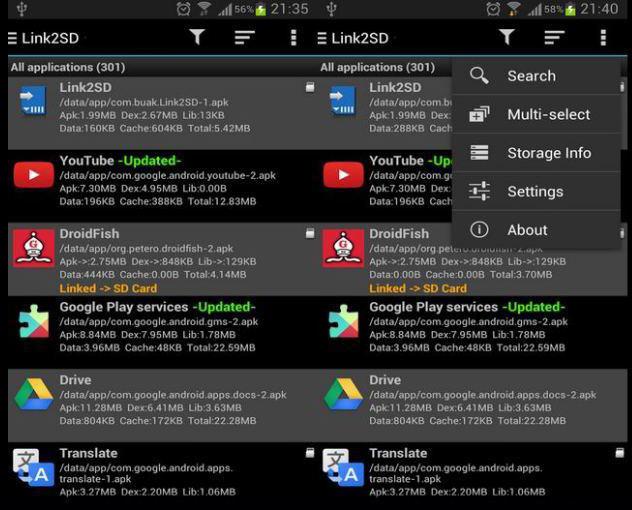
После правильного запуска и некоторой настройки можно работать с Link2SD. Как пользоваться программой? Очень просто. Выбираем нужное приложение, отмечаем его и жмем кнопку «Перенести на SD-карту». Начнется перенос приложения.
Продолжительность процесса зависит от размера перемещаемых файлов и их количества. Но в любом случае продолжительность не будет более одной минуты. После переноса всех приложений на карту памяти следует перезагрузить смартфон для применения изменений.
Некоторые риски при использовании программы
Следует понимать, что использование программ, которые требуют прав суперпользователя, чревато серьезными последствиями. Link2SD – не исключение. Если вы все-таки попытаетесь перенести системные приложения, и это вам даже удастся (что вряд ли), то после перезагрузки вы получите «кирпич». Вам придется восстанавливать прошивку со всеми вытекающими последствиями.
Так что баловаться с переносом системных приложений не стоит. Равно так же, как и с переносом программ от Google. При попытке их перенести у вас «посыпятся» все сервисы «Гугл». Придется их потом восстанавливать путем вмешательства в прошивку. А это тоже несладко.
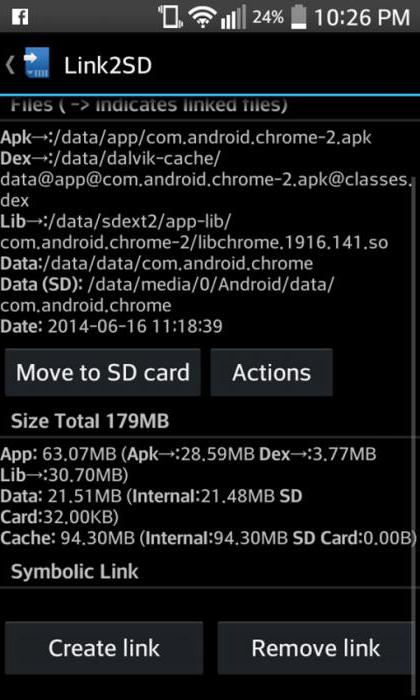
Также после перезагрузки могут не работать некоторые значки приложений на рабочем экране. Это связано с тем, что приложение было перемещено, и путь к файлу, на который ссылался какой-либо значок, изменился. Нужно просто заново поместить значки приложений на рабочий стол, и все заработает. Это основные особенности, которые необходимо знать при работе с Link2SD или другими приложениями, которые требуют права суперпользователя.
Резюме
Лучшей программой для переноса данных приложений на карту памяти является программа Link2SD. Как пользоваться этой утилитой, мы разобрали чуть выше. Именно эта программа является лучшим решением для оптимизации операционной системы «Андроид» и увеличения свободного места на внутреннем накопителе смартфона. Однако использовать ее следует с известной долей осторожности, ибо можно запросто превратить свой мобильный телефон в «кирпич».
Источник: www.syl.ru
Link2SD. Как пользоваться программой Link2SD?
Нехватка свободного места в системной памяти Android-устройств беспокоит многих владельцев смартфонов и планшетов, работающих на базе этой ОС. Естественно, у них возникает желание освободить внутреннюю память и перенести (или устанавливать в дальнейшем) приложения или игры на съемную карту памяти (тем более что там и объем побольше). Для решения этой задачи прекрасно подойдет утилита Link2SD. Как пользоваться этим приложением, мы сейчас и попробуем разобраться.
Что такое Link2SD
Программа Link2SD, или, как ее еще часто называют, Link2SD 4PDA (по названию форума и неофициального клиента сайта или просто в трактовке, что это программа для мобильных устройств), представляет собой достаточно мощное средство, разработанное для получения пользователем мобильного гаджета возможности переноса приложений или их установки непосредственно на съемные карты памяти формата SD.

Такие карты уже давно завоевали большую популярность во всем мире. Их использование обусловлено тем, что они имеют намного больший объем, чем внутренняя память самого гаджета.
Но вот перенести или установить нужное приложение именно на карту памяти для последующего хранения и запуска стандартными методами получается не всегда, даже при использовании прямого подключения к компьютеру с соответствующим программным обеспечением для управления гаджетом.
Для таких целей и была разработана утилита Link2SD. Как пользоваться всеми ее возможностями в максимальном объеме, знает далеко не каждый. Связано это с тем, что само приложение и работа с ним достаточно специфичны.
Основные возможности программы
Итак, рассмотрим утилиту Link2SD. Как пользоваться программой? Прежде всего, стоит остановиться на некоторых основных возможностях приложения. Как уже, наверное, понятно, утилита Link2SD (4PDA) изначально разрабатывалась именно для того, чтобы пользователь мог получить полный доступ к съемной карте памяти SD в плане установки новых и переноса старых программ на съемный носитель.
Понятно, что таким образом можно освободить системную память самого устройства. Более того, недорогие Android-гаджеты объемом собственной памяти, откровенно говоря, не блещут.

Здесь также стоит еще одну особенность программы Link2SD. Как пользоваться ей в плане автоматизации процессов? Проще простого. К примеру, для переноса программ в другое место нужно всего лишь выбрать нужные приложения и подтвердить старт процесса. Об этом подробнее будет сказано несколько позже.
Но вот предварительные процедуры, которые будут обеспечивать правильную работу самого приложения, а также корректного переноса или установки программ на SD-карту, достаточно сложны. Потребуется как минимум немного терпения.
Предварительные действия с информацией на SD-карте
Первое, что нужно сделать в обязательном порядке, — создать так называемый бэкап (резервную копию данных) или просто скопировать всю информацию с карты памяти в другое место, скажем, на жесткий диск компьютера или ноутбука.

Делается это очень просто. Достаточно использовать обычное соединение через интерфейс USB или вставить карту в кард-ридер. В этом случае она будет определяться как обычная флэшка. Если на компьютере установлена программа управления гаджетом, можно без проблем использовать и ее.
Создание разделов стандартными средствами Android
Теперь о непременных требованиях в плане разбиения карты на разделы, устанавливаемых программой Link2SD. Как пользоваться на планшете или на смартфоне стандартными возможностями ОС Android по созданию разделов? Ничего сложного в этом нет.
Для начала рекомендуется сделать сброс настроек до заводских (хотя иногда можно обойтись и без этого). Простейшим способом является использование меню настроек с выбором виджета «Резервное копирование и восстановление» с последующим переходом к команде «Общий сброс». Заметьте, во-первых, меню и команды могут отличаться по названию в зависимости от версии ОС, ее прошивки или же самого гаджета. Во-вторых, при сбросе настроек все пользовательские файлы и приложения будут удалены. Так что будьте осторожны.
В принципе, можно обойтись и без этого. Просто сброс настроек считается как бы самым «чистым» вариантом подготовки устройства к использованию разбиения карты на разделы и установки программы Link2SD. Как пользоваться на телефоне или планшете стандартным разбиением?
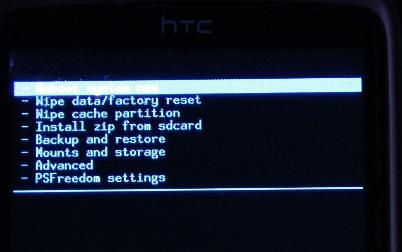
Выключаем гаджет, при повторном включении зажимаем кнопку понижения громкости, ждем появления меню. Теперь выбираем пункт Advanced и переходим к команде Partition SD Card, после чего указываем необходимый объем раздела для будущих приложений в мегабайтах, подтверждаем действие и производим перезагрузку. Не увлекайтесь: желательно для второго раздела, который останется после разбиения, зарезервировать не менее 512 Мб. Смотрите сами, какой общий объем имеется в наличии.
EaseUS Partition Master Home Edition
В принципе, чтобы не делать сброс настроек с удалением данных, можно использовать некоторые простейшие утилиты. Одной из таких является программа EaseUS Partition Master Home Edition.
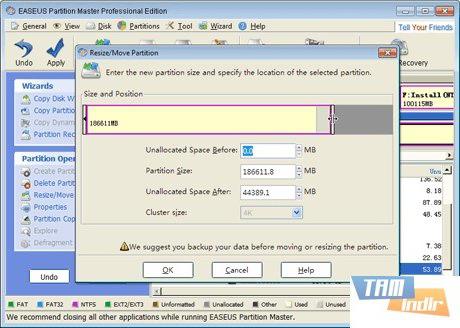
В главном окне выбирается кнопка Resize/Partition с указанием объема раздела и типа файловой системы. Лучше, если это будет FAT32 (некоторые устанавливают еще и ext3/4). Далее выбираем команду Create Partition, вписываем желаемое имя раздела и в обязательном порядке (!) устанавливаем параметр Primary. Далее остается нажать кнопку Apply и дождаться окончания процесса. После этого можно будет запустить программу Link2SD уже под «Андроидом» и подтвердить создание скрипта.
MiniTool Partition Wizard Home Edition
Не менее действенной является утилита MiniTool Partition Wizard Home Edition. В ней создаются два раздела с файловыми системами FAT321 и ext2/3. Принцип тот же. Только здесь выбирается команда Create As, опять же параметр Primary, указывается название раздела, размер раздела, размер кластера и т. д.
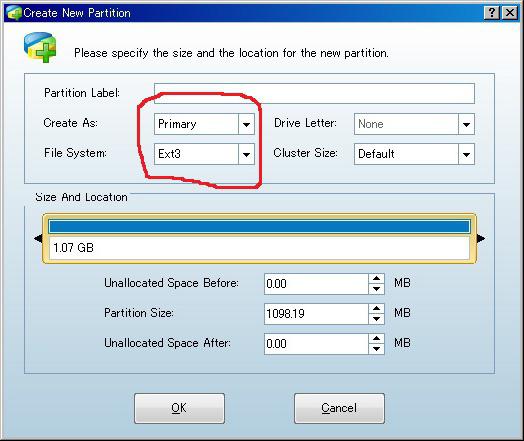
При создании второго раздела ext2 действия практически те же самые, изменяется только выбор файловой системы из выпадающего меню (естественно, снова используется параметр Primary). Размер этого раздела будет установлен автоматически, исходя из оставшегося после создания первого. После этого нужно просто нажать кнопку Apply. Собственно, карта подготовлена.
Загрузка и установка программы Link2SD
Загрузить приложение Link2SD можно откуда угодно. В принципе, оно есть даже на Play Market. Понятно, что до начала работы программы она установится в память внутреннего накопителя. Ничего страшного в этом нет. В общем-то, такая установка даже очень желательна, а вот при последующем использовании приложения переносить его на карту SD не рекомендуется.
В крайнем случае, придется устанавливать какие-то дополнительные утилиты.
Перенос данных на карту памяти
А сейчас мы подошли к вопросу о том, как пользоваться программой Link2SD, что называется, вплотную. В принципе, ничего особо сложного в этом процессе нет. После запуска и сканирования утилита Link2SD выдаст список установленных в память устройства приложений, но только тех, которые без проблем могут быть перемещены на карту памяти.
В большинстве своем системные программы переносу не подлежат. В списке программ можно выбрать нужное приложение для переноса, но чтобы не тратить время, гораздо проще воспользоваться специальной командой Multilink, позволяющей выбрать несколько компонентов. Теперь нужно просто подтвердить свои действия, а по окончании переноса попробовать запустить какое-либо перенесенное приложение уже с карты. Если по каким-либо причинам оно не работает или не запускается, рекомендуется вернуть его в исходную локацию, применив команду Remove Link.
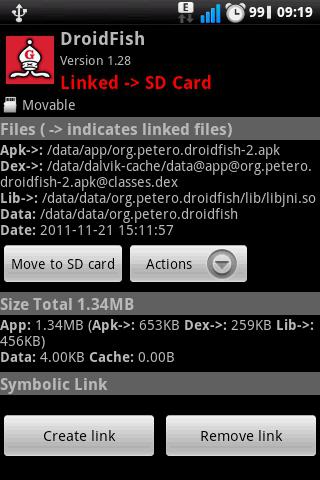
Обратите внимание: после произведенных процедур при подключении к ПК через USB-интерфейс компьютер раздел ext2 не увидит. Не пугайтесь. Это нормально.
Link2SD: установка приложений на SD-карту
К сожалению, мало какие гаджеты даже при условии наличия утилиты Link2SD поддерживают прямую установку приложений на карту памяти. К примеру, система Play Market создана таким образом, чтобы закачка производилась во временную папку системы (после установки она удаляется), а инсталляция по умолчанию – во внутреннюю память.
Можно, конечно, поэкспериментировать с прошивками ОС Android, но вот изначальную установку на внутренний накопитель и последующий перенос программ на SD-карту выглядит в этом отношении более простым. Да и времени это практически не занимает.
Напоследок остается добавить, что для некоторых устройств перенос программ в другое место может быть заблокирован самим производителем. В таких случаях могут понадобиться root-права, предоставляемые некоторыми специализированными утилитами, а также дополнительный расширенный режим доступа к настройкам и параметрам системы Super User.
Заключение
Вот, собственно, мы и разобрались с вопросами о том, как пользоваться Link2SD, создать второй раздел, перенести приложения на SD-карту и т.д. Как видно из вышесказанного, основная трудность может возникнуть только при создании разделов. Кстати сказать, есть еще одна проблема для обладателей программы Link2SD.
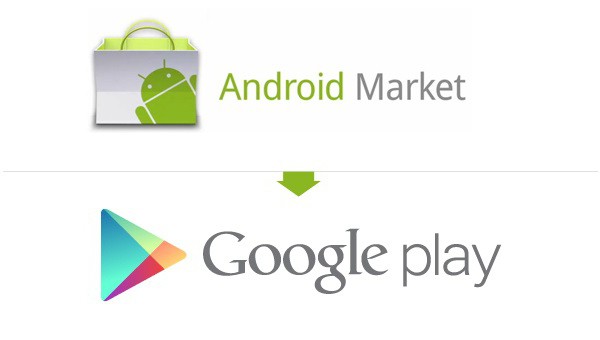
Как пользоваться на EXPLAY N1? Поскольку это устройство достаточно специфичное, здесь нужно обратить внимание либо на версию прошивки Android, либо на наличие root-прав. В остальном действия аналогичные. Для некоторых прошивок программа Link2SD работает даже без так называемого рутирования.
Что же касается основной проблемы создания разделов, здесь нужно соблюдать только вышеприведенные советы и правильно использовать возможности дополнительных программ. Они, кстати, выглядят более предпочтительно, нежели стандартные средства ОС Android, поскольку устанавливаются на компьютер и имеют визуальное отображение исполняемых действий.
Источник: fb.ru